
centos7 で mysql をコンパイルしてインストールする方法: 1. 依存関係パッケージをインストールします; 2. 対応するソース コード パッケージをダウンロードします; 3. ダウンロードした mysql を「/usr/local/mysql」ディレクトリに抽出します; 4. 「/etc/my.cnf」を編集します; 5. mysql を初期化します; 6. mysql を起動します。
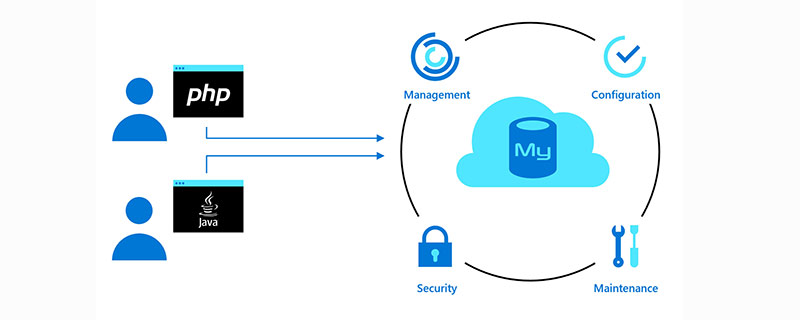
#この記事の動作環境: centos7 システム、mysql5.7 バージョン、Dell G3 コンピューター。
centos7 で mysql をコンパイルしてインストールするにはどうすればよいですか?
##centos7 ソース コードのコンパイルとインストール mysql5.7環境: MiniCentos7 (ダウンロード アドレス: https://www.centos.org/download/ )インストール依存関係パッケージのインストール
yum install -y gcc gcc-c++ cmake ncurses ncurses-devel bison
mysql5.7 のコンパイルとインストールには、boost ライブラリが必要です。ここは、boost を含むソース コード パッケージをダウンロードするための公式 Web サイトです。
https://cdn.mysql.com//Downloads/MySQL-5.7/mysql-boost-5.7.25.tar.gz
 ユーザーを追加
ユーザーを追加useradd -s /sbin/nologin mysql
mkdir -p /data/mysql/data chown -R mysql:mysql /data/mysql
tar -zxvf mysql-boost-5.7.25.tar.gz -C /usr/local/mysql/
cmake -DDEFAULT_CHARSET=utf8 -DDEFAULT_COLLATION=utf8_general_ci -DWITH_BOOST=boost
make && make install
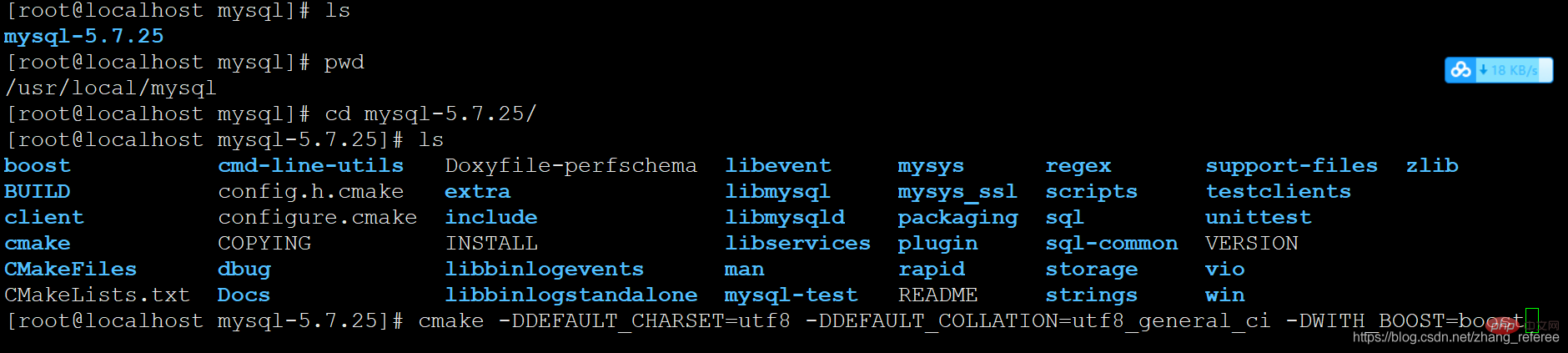
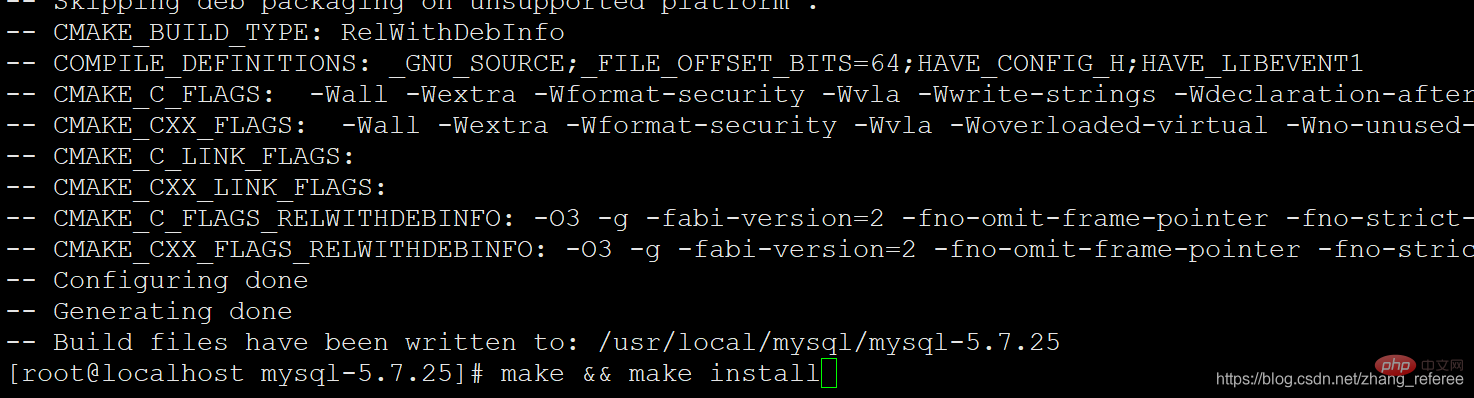
Configuration
[client] port = 3306 socket = /tmp/mysql.sock [mysqld] port = 3306 socket = /tmp/mysql.sock user = mysql basedir = /usr/local/mysql datadir = /data/mysql/data pid-file = /data/mysql/mysql.pid log_error = /data/mysql/mysql-error.log slow_query_log = 1 long_query_time = 1 slow_query_log_file = /data/mysql/mysql-slow.log skip-external-locking key_buffer_size = 32M max_allowed_packet = 1024M table_open_cache = 128 sort_buffer_size = 768K net_buffer_length = 8K read_buffer_size = 768K read_rnd_buffer_size = 512K myisam_sort_buffer_size = 8M thread_cache_size = 16 query_cache_size = 16M tmp_table_size = 32M performance_schema_max_table_instances = 1000 explicit_defaults_for_timestamp = true #skip-networking max_connections = 500 max_connect_errors = 100 open_files_limit = 65535 log_bin=mysql-bin binlog_format=mixed server_id = 232 expire_logs_days = 10 early-plugin-load = "" default_storage_engine = InnoDB innodb_file_per_table = 1 innodb_buffer_pool_size = 128M innodb_log_file_size = 32M innodb_log_buffer_size = 8M innodb_flush_log_at_trx_commit = 1 innodb_lock_wait_timeout = 50 [mysqldump] quick max_allowed_packet = 16M [mysql] no-auto-rehash [myisamchk] key_buffer_size = 32M sort_buffer_size = 768K read_buffer = 2M write_buffer = 2M
上記の設定内容は必須ではありません。実際の状況に応じて対応する調整を行うことができます。
chown -R mysql:mysql mysql
mysql を初期化します
./mysqld --initialize-insecure --user=mysql --basedir=/usr/local/mysql --datadir=/data/mysql/data
注: 簡単に実行できます。このステップでは間違っています。初期化中に上記のパラメータを追加する必要があり、このステップを実行する前に /data/mysql/data ディレクトリが空である必要があります。ここで指定された basedir ディレクトリと datadir ディレクトリは /etc/my.cnf ディレクトリで構成されている必要があります。いつも働いています。
実行可能構成ファイルをコピーします
cp mysql.server /etc/init.d/mysqld
注: 一部のネットユーザーの記事は、この手順で /usr/local/mysql/ から書き込みます。 -default.cnf を support-files ディレクトリから /etc/ に my.cnf 構成ファイルとして追加します。ここにはこのファイルがないので、構成プロセスで直接 my.cnf ファイルを構成しました。 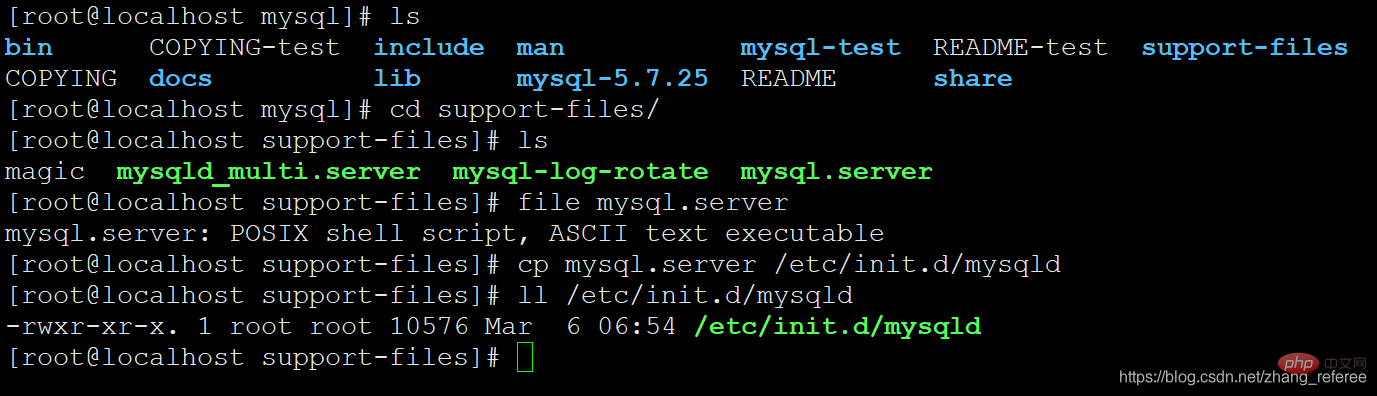
service mysqld start
 注: このステップは、問題が発生しやすい場所でもあります。ここで問題が発生しても、パニックにならないでください。mysql を参照してください。通常、エラー ログの内容は、mysql エラー ログのプロンプトに従って問題を解決できます。
注: このステップは、問題が発生しやすい場所でもあります。ここで問題が発生しても、パニックにならないでください。mysql を参照してください。通常、エラー ログの内容は、mysql エラー ログのプロンプトに従って問題を解決できます。
接続をテストします
./mysql -hlocalhost -uroot -p
パスワードなしで接続は成功します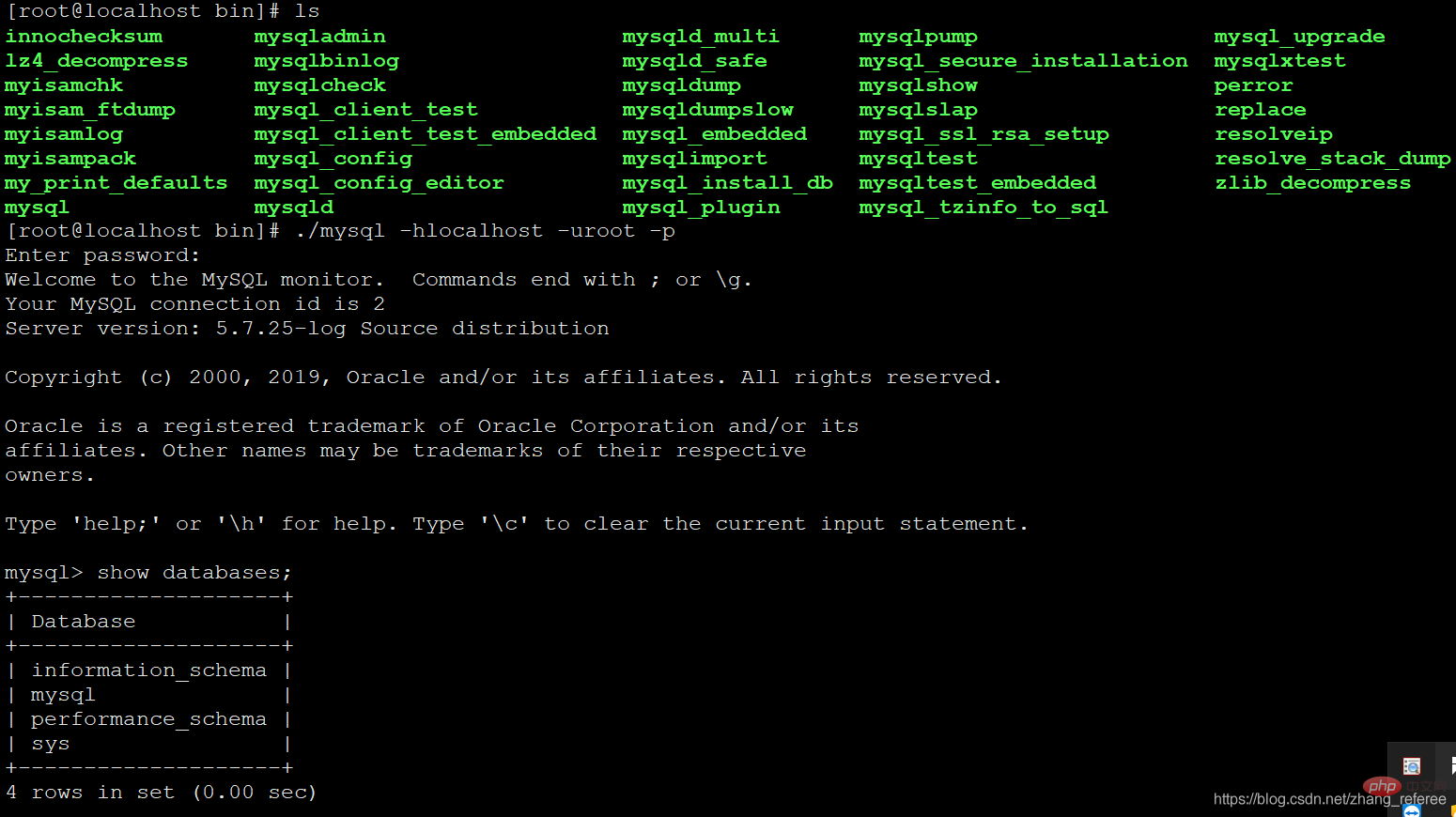
/etc 内/profile に新しい行を追加します
PATH=/usr/local/mysql/bin:$PATH
保存して終了
source /etc/profile
systemctl enable mysqld
推奨学習: "  mysql ビデオ チュートリアル
mysql ビデオ チュートリアル
以上がcentos7でmysqlをコンパイルしてインストールする方法の詳細内容です。詳細については、PHP 中国語 Web サイトの他の関連記事を参照してください。